Le mot de passe d’image est l’une des fonctionnalités les moins connues de Windows 8 et Windows 8.1. Cette fonction unique vous permet d’utiliser une image comme mot de passe de votre compte utilisateur, d’où le nom Picture Password. Vous pouvez utiliser une combinaison de trois gestes (cercle, lignes droites et tapotements) pour vous connecter à votre compte, et selon Microsoft, Picture Password est plus sécurisé qu’un mot de passe traditionnel.
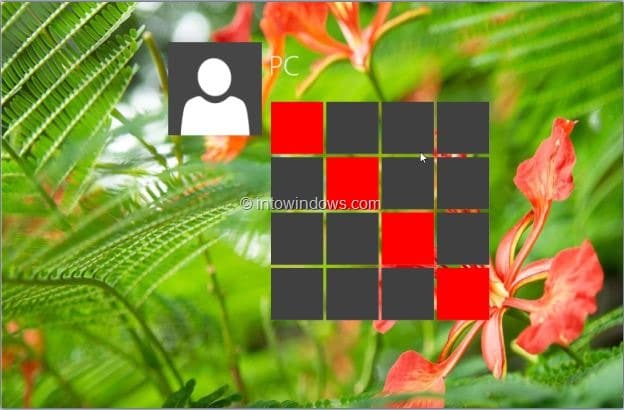
Si vous utilisez Windows 7, Vista ou XP et que vous aimez l’idée de vous connecter en faisant des gestes ou en formant des modèles, vous pouvez désormais obtenir des fonctionnalités similaires dans Windows 7 et versions antérieures à l’aide d’un outil tiers. Pasqui, le développeur du populaire Modern App Link (l’outil qui vous permet de créer des raccourcis pour les applications modernes sur le bureau), a publié un nouveau logiciel pour ajouter la prise en charge des modèles de connexion à Windows 7, Vista et Windows XP.
Accès moderne vous permet d’ajouter un écran de verrouillage de style Windows 8 / 8.1 et un mot de passe d’image (modèle de connexion) à Windows 7 ou version antérieure. Bien que la connexion moderne soit un économiseur d’écran et soit activée après une certaine période d’inactivité (comme tout autre économiseur d’écran disponible), la prise en charge du modèle de connexion est ce qui distingue cet économiseur d’écran des autres économiseurs d’écran.
Cependant, contrairement à Picture Password dans Windows 8 / 8.1, la connexion moderne (modèle de connexion) ne peut pas être utilisée pour remplacer le mot de passe existant.
L’autre chose importante à noter est que vous ne pouvez pas utiliser ce modèle de connexion comme mot de passe du compte utilisateur réel. En raison du fait que la connexion ou le modèle de connexion moderne est un économiseur d’écran et un tiers, si vous avez protégé votre compte d’utilisateur avec le mot de passe Windows, vous devrez utiliser ce mot de passe Windows pour vous connecter à votre compte. De plus, vous ne verrez cet écran de connexion de modèle qu’après une période prédéfinie d’inactivité du système. Par conséquent, vous ne verrez pas l’écran de connexion du modèle lorsque vous démarrez votre PC.
Pour commencer, vous pouvez sélectionner votre image d’arrière-plan, définir votre modèle et sélectionner la couleur de la vignette de connexion du modèle. La connexion moderne vous permet également de personnaliser votre écran de verrouillage en vous permettant de personnaliser la couleur du texte sur l’écran de verrouillage, le format de l’heure, le format de la date et même de sélectionner un son de fermeture.
Comment installer et utiliser le modèle de connexion:
Étape 1: Aller à Cette page (il s’agit d’un site non anglais, faites défiler la page pour voir le bouton Télécharger), téléchargez le fichier zip de connexion moderne et extrayez-le sur votre bureau pour obtenir un fichier .scr.
Étape 2: Cliquez avec le bouton droit sur le fichier .scr, cliquez sur À installer bouton pour l’installer.
Étape 3: Ensuite, cliquez à nouveau avec le bouton droit sur le fichier .scr (économiseur d’écran) et cette fois, cliquez sur Configurer pour afficher les options de personnalisation de l’écran de verrouillage et de configuration du modèle de connexion.
Étape 4: Une fois configuré, faites un clic droit sur le bureau, cliquez sur Personnaliser pour ouvrir la fenêtre de personnalisation, cliquez sur Économiseur d’écran pour ouvrir la boîte de dialogue Paramètres de l’économiseur d’écran, assurez-vous que Modern Access est défini comme économiseur d’écran actuel, définissez le temps d’attente et enfin cliquez sur le bouton Appliquer.
Étape 5: À partir de maintenant, vous verrez l’écran de verrouillage de style Windows 8 sur votre écran après une période d’inactivité spécifiée. Faites glisser l’écran de verrouillage vers le haut pour afficher l’écran de connexion du modèle. Formez le bon motif, puis cliquez sur la flèche suivante pour faire apparaître le bureau.
Veuillez noter qu’il existe un bogue caché dans la version actuelle de Modern Login qui vous permet de vous connecter sans former le bon modèle! Vérifiez l’économiseur d’écran et faites-nous savoir si vous rencontrez ce bogue caché.